- La función BUSCARV permite buscar y recuperar datos en Excel, pero presenta errores comunes que pueden frustrar a los usuarios.
- Errores como #N/A o #REF! son comunes y surgen por problemas de referencia o formato de datos.
- Utilizar BUSCARV correctamente implica entender su sintaxis y la estructura de datos en Excel para evitar errores.
- Existen alternativas y técnicas avanzadas que pueden optimizar el uso de BUSCARV en tareas complejas.
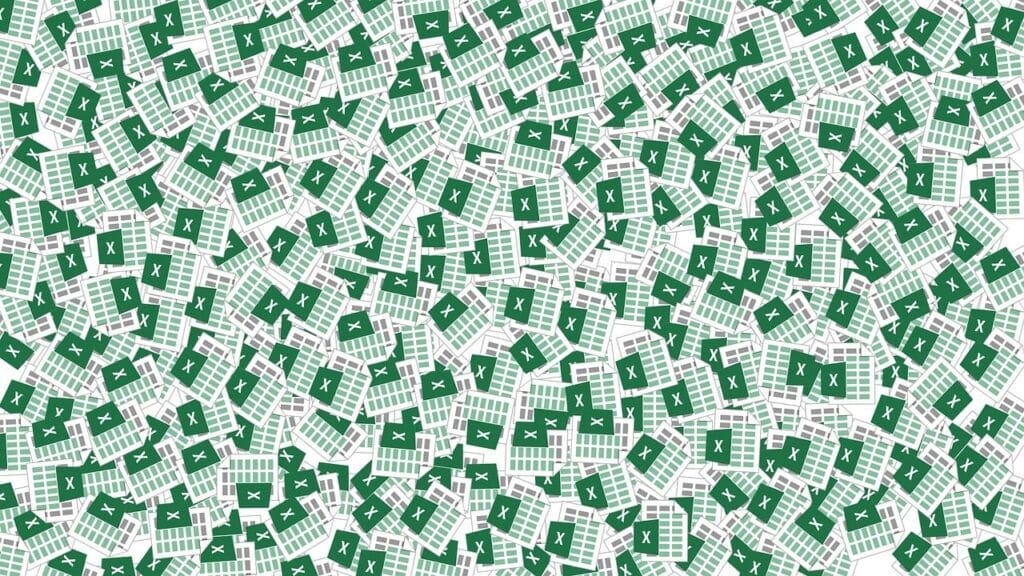
La función BUSCARV en Excel es una herramienta poderosa para el análisis de datos, pero puede ser frustrante cuando no funciona como esperamos. En este artículo, exploraremos los errores más comunes al usar buscarv en Excel y te proporcionaremos soluciones prácticas para superarlos. Ya sea que seas un principiante o un usuario avanzado, estas estrategias te ayudarán a dominar esta función esencial y mejorar tu eficiencia en el manejo de datos.
Buscarv en Excel: Errores comunes y cómo solucionarlos
Introducción a BUSCARV en Excel
BUSCARV (Búsqueda Vertical) es una de las funciones más utilizadas en Excel la fórmula para buscar y recuperar datos de tablas grandes. Su popularidad radica en su capacidad para encontrar información específica basada en un valor de búsqueda, lo que la convierte en una herramienta indispensable para profesionales que trabajan con bases de datos extensas.
Sin embargo, a pesar de su utilidad, muchos usuarios se encuentran con obstáculos al implementar BUSCARV. Estos desafíos pueden ir desde errores simples de sintaxis hasta problemas más complejos relacionados con la estructura de los datos. Comprender estos errores y saber cómo abordarlos es crucial para aprovechar al máximo esta función.
Fundamentos de BUSCARV: Columna y fila en Excel
Antes de sumergirnos en los errores comunes, es fundamental entender cómo funciona BUSCARV en relación con la estructura de columnas y filas en Excel. La función BUSCARV busca un valor en la primera columna de un rango especificado y devuelve un valor en la misma fila de una columna especificada.
La sintaxis básica de BUSCARV es:
=BUSCARV(valor_buscado; tabla_matriz; columna_indice; )Donde:
- valor_buscado es el valor que deseas encontrar en la primera columna de la tabla.
- tabla_matriz es el rango de celdas que contiene los datos.
- columna_indice es el número de la columna (relativo a la tabla_matriz) de donde quieres extraer el valor.
- ordenado es un valor lógico que especifica si la primera columna está ordenada (TRUE o 1) o no (FALSE o 0).
Entender cómo BUSCARV interactúa con la estructura de columna y fila en Excel es crucial para evitar errores y optimizar su uso.
Los 5 errores más frecuentes al usar Buscarv en Excel
Error #N/A: Cuando BUSCARV no encuentra el valor
Uno de los errores más comunes al usar buscarv en Excel es el famoso #N/A. Este error aparece cuando la función no puede encontrar el valor buscado en la primera columna de la tabla especificada. Puede ocurrir por varias razones:
- El valor buscado no existe en la tabla.
- Hay espacios adicionales antes o después del valor buscado.
- Diferencias en mayúsculas y minúsculas.
- Formato de números incorrecto (por ejemplo, texto vs. número).
Solución: Verifica cuidadosamente que el valor que estás buscando exista exactamente en la tabla. Utiliza funciones como ESPACIOS() para eliminar espacios no deseados, y asegúrate de que los formatos de los datos sean consistentes.
Error #REF!: Referencias inválidas en la fórmula
El error #REF! aparece cuando la fórmula BUSCARV hace referencia a celdas que no existen o que han sido eliminadas. Este error puede ser particularmente frustrante si has movido o eliminado datos sin actualizar tus fórmulas.
Solución: Revisa cuidadosamente las referencias en tu fórmula BUSCARV. Asegúrate de que todas las celdas y rangos a los que se hace referencia existan y sean válidos. Si has movido datos, actualiza las referencias en consecuencia.
Error #VALOR!: Tipos de datos incompatibles
El error #VALOR! ocurre cuando BUSCARV intenta realizar operaciones con tipos de datos incompatibles. Por ejemplo, si intentas buscar un valor numérico en una columna que contiene texto.
Solución: Asegúrate de que los tipos de datos sean consistentes. Utiliza funciones de conversión como TEXTO() o VALOR() para asegurar que los datos sean del tipo correcto antes de realizar la búsqueda.
Resultados inexactos por ordenamiento incorrecto
Un error sutil pero común ocurre cuando se usa BUSCARV con el argumento «ordenado» establecido en TRUE (o se omite, ya que TRUE es el valor predeterminado), pero los datos en la primera columna no están ordenados de manera ascendente.
Solución: Si tus datos no están ordenados, usa FALSE como último argumento en la función BUSCARV. Esto forzará una búsqueda exacta, aunque sea más lenta. Alternativamente, ordena tus datos de forma ascendente si planeas usar búsquedas aproximadas.
Problemas con coincidencias parciales al usar la fórmula buscarv en Excel
BUSCARV puede devolver resultados inesperados cuando se trabaja con coincidencias parciales, especialmente si se usa el argumento «ordenado» como TRUE.
Solución: Para evitar coincidencias parciales no deseadas, usa FALSE como último argumento en BUSCARV. Si necesitas buscar coincidencias parciales, considera usar funciones más flexibles como BUSCAR o COINCIDIR en combinación con ÍNDICE.
Soluciones paso a paso para cada error común
Ahora que hemos identificado los errores más comunes, vamos a profundizar en soluciones detalladas para cada uno:
- Para el error #N/A:
- Paso 1: Verifica que el valor buscado exista en la tabla.
- Paso 2: Usa la función ESPACIOS() para eliminar espacios no deseados.
- Paso 3: Asegúrate de que los formatos de datos sean consistentes.
- Para el error #REF!:
- Paso 1: Revisa todas las referencias en tu fórmula BUSCARV.
- Paso 2: Verifica que los rangos referenciados existan y sean válidos.
- Paso 3: Si has movido datos, actualiza las referencias en la fórmula.
- Para el error #VALOR!:
- Paso 1: Identifica los tipos de datos en tu fórmula y tabla.
- Paso 2: Usa funciones de conversión como TEXTO() o VALOR() para asegurar la compatibilidad.
- Paso 3: Verifica que el valor buscado sea del mismo tipo que los datos en la primera columna de la tabla.
- Para resultados inexactos por ordenamiento:
- Paso 1: Determina si tus datos están ordenados de manera ascendente.
- Paso 2: Si no están ordenados, usa FALSE como último argumento en BUSCARV.
- Paso 3: Considera ordenar tus datos si planeas hacer búsquedas aproximadas frecuentes.
- Para problemas con coincidencias parciales:
- Paso 1: Evalúa si necesitas coincidencias exactas o parciales.
- Paso 2: Para coincidencias exactas, usa FALSE como último argumento en BUSCARV.
- Paso 3: Para búsquedas más flexibles, considera usar BUSCAR o COINCIDIR con ÍNDICE.
Técnicas avanzadas para optimizar BUSCARV
Una vez que hayas superado los errores básicos, puedes mejorar aún más tu uso de BUSCARV con estas técnicas avanzadas:
- Uso de BUSCARV con otras funciones: Combina BUSCARV con funciones como funciones de Excel como SI() o ESBLANCO() para manejar casos especiales y errores de manera elegante.
- BUSCARV en múltiples hojas: Aprende a usar BUSCARV para buscar datos en diferentes hojas de cálculo, expandiendo así su utilidad.
- BUSCARV dinámico: Implementa referencias dinámicas en tus fórmulas BUSCARV para que se ajusten automáticamente cuando se agreguen o eliminen datos.
- Optimización de rendimiento: Para tablas grandes, considera usar tablas dinámicas o la función ÍNDICE(COINCIDIR()) como alternativa más rápida a BUSCARV.
- Validación de datos: Implementa validación de datos en tus celdas de búsqueda para prevenir errores antes de que ocurran.
Alternativas a BUSCARV: ¿Cuándo usar otras funciones?
Aunque BUSCARV es versátil, no siempre es la mejor opción. Considera estas alternativas en situaciones específicas:
- BUSCARH: Para búsquedas horizontales en lugar de verticales.
- ÍNDICE(COINCIDIR()): Más flexible y generalmente más rápido que BUSCARV para grandes conjuntos de datos.
- BUSCAR: Útil para búsquedas aproximadas en datos no necesariamente ordenados.
- FILTRO: Excelente para extraer múltiples resultados basados en criterios.
Cada una de estas funciones tiene sus propias fortalezas y puede ser más adecuada dependiendo de la estructura de tus datos y tus necesidades específicas.
Mejores prácticas para evitar errores al usar la fórmula Buscarv en Excel
Prevenir es mejor que curar. Aquí hay algunas mejores prácticas para minimizar errores al usar buscarv en Excel:
- Mantén tus datos limpios y consistentes: Estandariza formatos y elimina espacios innecesarios.
- Usa nombres de rango: Facilita la lectura y mantenimiento de tus fórmulas.
- Documenta tus fórmulas: Agrega comentarios explicando la lógica detrás de fórmulas complejas.
- Prueba con casos extremos: Verifica cómo se comporta tu fórmula con valores límite o inusuales.
- Actualiza regularmente: Revisa y actualiza tus fórmulas BUSCARV cuando cambies la estructura de tus datos.
Implementar estas prácticas no solo reducirá errores sino que también hará que tus hojas de cálculo sean más robustas y fáciles de mantener a largo plazo.
]
Preguntas frecuentes sobre BUSCARV en Excel
¿Qué hacer si BUSCARV devuelve el valor incorrecto? Verifica que la columna de índice sea correcta y que los datos estén ordenados si usas TRUE como último argumento. Si persiste, considera usar FALSE para una coincidencia exacta.
¿Cómo puedo hacer que BUSCARV sea insensible a mayúsculas y minúsculas? Puedes usar la función MINÚSCULAS() tanto en el valor buscado como en la primera columna de tu tabla dentro de la fórmula BUSCARV.
¿BUSCARV puede buscar de derecha a izquierda? No directamente. Para búsquedas de derecha a izquierda, considera usar BUSCARH con una tabla transpuesta o la combinación ÍNDICE(COINCIDIR()).
¿Qué hacer si necesito múltiples criterios de búsqueda? Para múltiples criterios, puedes anidar funciones SI() con múltiples BUSCARV o usar una combinación de ÍNDICE y COINCIDIR para mayor flexibilidad.
¿Cómo puedo hacer que BUSCARV sea más rápido en hojas de cálculo grandes? Usa FALSE como último argumento para búsquedas exactas, considera usar ÍNDICE(COINCIDIR()) como alternativa, o implementa tablas dinámicas para conjuntos de datos muy grandes.
¿Es posible usar BUSCARV con datos en diferentes hojas? Sí, puedes referirte a rangos en otras hojas usando la sintaxis ‘Nombre de la hoja’!Rango en tu fórmula BUSCARV.
Conclusión: Buscarv en Excel: Errores comunes y cómo solucionarlos
Dominar BUSCARV y aprender a solucionar sus errores comunes es esencial para cualquier profesional que trabaje con Excel. A lo largo de este artículo, hemos explorado los fundamentos de BUSCARV, identificado los errores más frecuentes y proporcionado soluciones detalladas para cada uno. Además, hemos discutido técnicas avanzadas y alternativas que pueden mejorar significativamente tu eficiencia en el manejo de datos.
Recuerda que la práctica hace al maestro. Cuanto más trabajes con BUSCARV, más intuitivo se volverá su uso y más fácil será identificar y resolver problemas. No temas experimentar con diferentes enfoques y combinar BUSCARV con otras funciones de Excel para crear soluciones poderosas y personalizadas para tus necesidades específicas.
Al implementar las mejores prácticas y soluciones discutidas aquí, no solo evitarás errores comunes sino que también mejorarás la calidad y confiabilidad de tus análisis de datos. La fórmula Buscarv en Excel, cuando se usa correctamente, puede ser una herramienta transformadora en tu trabajo diario con Excel.
Tabla de Contenidos
- Buscarv en Excel: Errores comunes y cómo solucionarlos
- Introducción a BUSCARV en Excel
- Fundamentos de BUSCARV: Columna y fila en Excel
- Los 5 errores más frecuentes al usar Buscarv en Excel
- Soluciones paso a paso para cada error común
- Técnicas avanzadas para optimizar BUSCARV
- Alternativas a BUSCARV: ¿Cuándo usar otras funciones?
- Mejores prácticas para evitar errores al usar la fórmula Buscarv en Excel
- Preguntas frecuentes sobre BUSCARV en Excel
- Conclusión: Buscarv en Excel: Errores comunes y cómo solucionarlos
